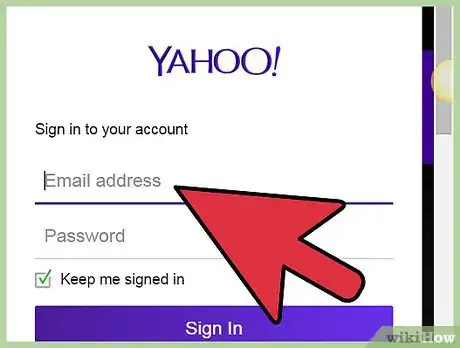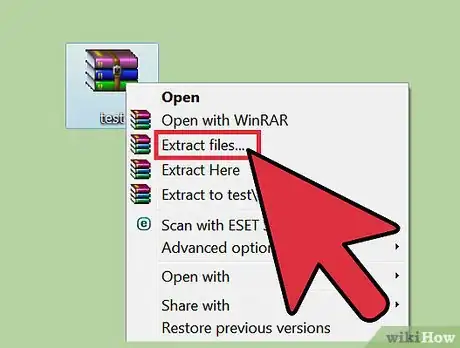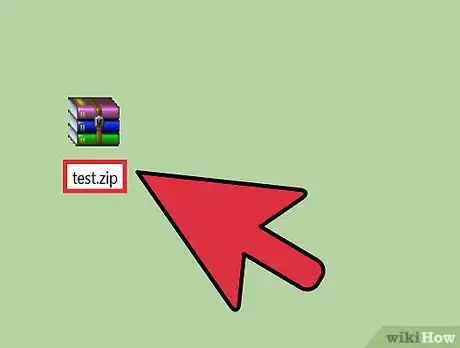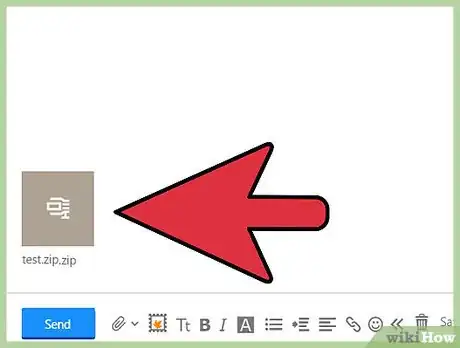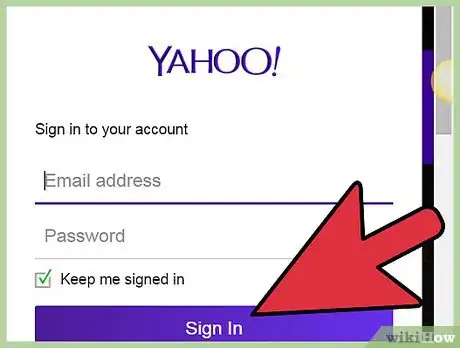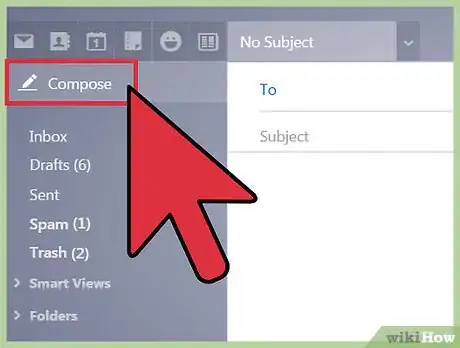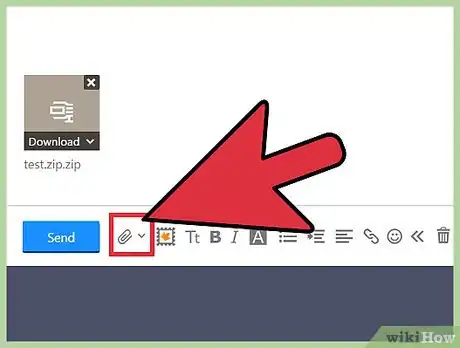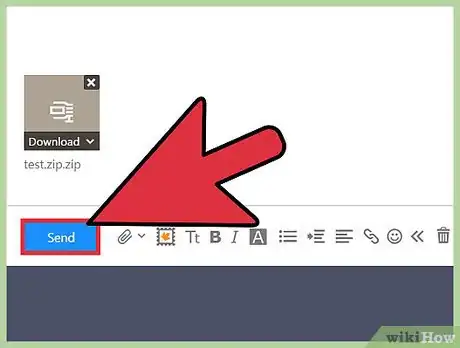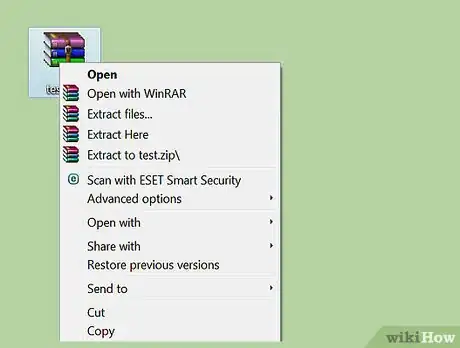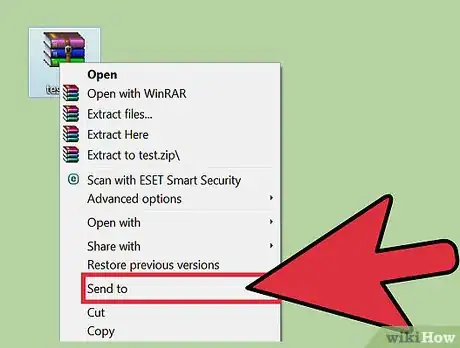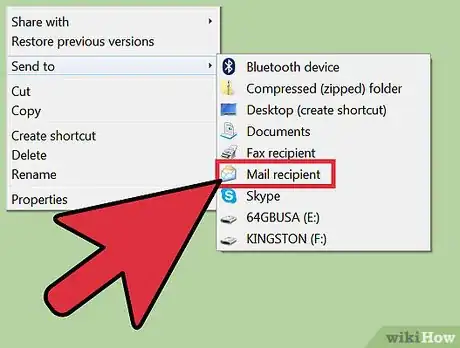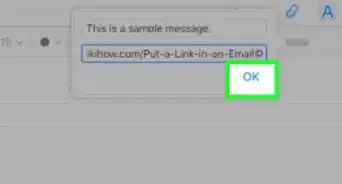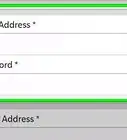X
wikiHow es un "wiki", lo que significa que muchos de nuestros artículos están escritos por varios autores. Para crear este artículo, autores voluntarios han trabajado para editarlo y mejorarlo con el tiempo.
Este artículo ha sido visto 33 900 veces.
Los archivos ZIP comprimen varios tipos de documentos en un archivo fácilmente accesible. Eliminan la necesidad de adjuntar varios archivos uno cada vez, lo cual puede consumir mucho tiempo y hacer que se pierdan archivos durante el proceso. Existen varias formas para enviar archivos ZIP por correo electrónico.
Pasos
Método 1
Método 1 de 3:Solucionar problemas
Método 1
-
1Prueba un proveedor diferente de correo electrónico. Algunos proveedores de correo electrónico no permiten enviar archivos ZIP por motivos de seguridad o incompatibilidad con ellos.
- Es posible que el destinatario no pueda abrir o extraer los archivos ZIP de su proveedor de correo electrónico. Pregúntale si tiene otra dirección de correo electrónico a la que puedas enviar el mensaje.
-
2Separa los archivos ZIP grandes. En caso de que comprimas un gran número de archivos, el tamaño del archivo ZIP quizá sea demasiado grande para que pueda enviarlo tu proveedor de correo electrónico. La mayoría de proveedores de correo electrónico tienen límites en lo referente al tamaño de los adjuntos. Considera crear dos o más archivos ZIP y enviarlos en correos diferentes.
- En caso de que envíes un archivo ZIP ya comprimido, tendrás que extraer los archivos. Luego comprímelos por separado.
-
3Usa una extensión de archivo personalizada. Algunos proveedores de correo electrónico no permiten que se adjunten archivos ZIP o solo permiten un determinado tipo de archivos entre los que no se encuentran los ZIP. Es posible cambiar la extensión del archivo ZIP para hacer creer al proveedor de correo electrónico que no se trata de un archivo ZIP. El archivo funcionará exactamente como un archivo ZIP pero simplemente tendrá otro nombre de extensión.
- Los programas ZIP como WinZip te permitirán crear extensiones de archivo personalizadas.[1] Por ejemplo, en caso de que escribas "zea" (del inglés "zipped email attachment"), los archivos comprimidos se llamarán "archivo.zea" en vez de "archivo.zip". Esto te permitirá enviar el archivo ZIP sin problemas.
- Es importante tener en cuenta que este método no siempre funciona. Además es posible que necesites descargar programas creados por terceros par cambiar el nombre de extensión del archivo ZIP.
-
4Asegúrate de que el archivo ZIP adjunto se haya cargado completamente antes de enviar el mensaje. Muchos proveedores de correo electrónico te advertirán en caso de que el adjunto no se haya cargado completamente e intentes enviar el mensaje. Así mismo, otros proveedores de correo electrónico mostrarán el progreso de la carga para que puedas verlo.
- Cuando cargues un archivo, este deberá aparecer en la sección de adjuntos del correo electrónico o debajo del cuerpo principal del mensaje.
Anuncio
Método 2
Método 2 de 3:Usar tu proveedor de correo electrónico
Método 2
-
1Ve a la página web o aplicación de tu proveedor de correo electrónico. En caso de que no sepas cuál es la página web de tu proveedor, mira el nombre de dominio de tu propia dirección de correo electrónico. En la mayoría de los casos el nombre de dominio será tu proveedor de correo electrónico. Por ejemplo, en caso de que tu correo electrónico sea roberto@gmail.com, deberás ir a la página "www.gmail.com". En caso de que uses una aplicación, ábrela.
- Algunos correos electrónicos, como los corporativos, tendrán los nombres de dominio de la página web de la empresa en vez de la del proveedor de correo electrónico. Contacta con los informáticos o soporte técnico de tu empresa y pregunta cuál es la página web del proveedor de correo electrónico.
-
2Crea un mensaje nuevo. Aparecerá la opción o símbolo que te permitirá crear un mensaje nuevo.
- En Gmail: en la columna de la izquierda, haz clic en la barra roja con la etiqueta "REDACTAR". Aparecerá un mensaje en blanco.
- En Outlook: en la barra azul situada en la parte superior de la página, haz clic en la opción "Nuevo" con el símbolo de un círculo y un signo "+" a su lado.
- En Yahoo Mail: haz clic en "Redactar" en la columna izquierda de la página.
- En Mail de Mac: haz clic en el icono con el papel y lápiz situado en la esquina izquierda de la ventana. Estará al lado de un icono de un sobre.
- En Outlook Express: haz clic en el icono "Crear mensaje" situado en la esquina superior izquierda de la ventana. Tendrá el dibujo de un sobre al lado de un trozo de papel en blanco.
-
3Adjunta el archivo ZIP. La mayoría de proveedores de correo electrónico y aplicaciones te permitirán enviar cualquier tipo de archivo siempre que se encuentre dentro de sus límites de tamaño. Simplemente haz clic en "Adjuntar archivo", busca el archivo ZIP en la computadora y espera a que se cargue correctamente. Cuando el archivo ZIP se cargue, el campo de adjuntos mostrará el nombre y tipo de archivo que hayas subido. Es posible hacer clic en el adjunto para verlo.
- En Gmail: haz clic en el clip de oficina situado en la parte inferior del mensaje. Cuando pases el ratón por encima de él verás la opción "Adjuntar archivos". Aparecerá una ventana emergente para que adjuntes el archivo ZIP.
- En Outlook: en la barra azul de la parte superior de la página, haz clic en "Insertar". Aparecerá un menú desplegable. Haz clic en "Adjuntar archivos".
- En Yahoo Mail: haz clic en el clip de oficina situado en la parte inferior del mensaje.
- En Mail de Mac: haz clic en el clip de oficina situado en la parte superior derecha del mensaje.
- En Outlook Express: haz clic en el clip de oficina con la etiqueta "Adjuntar" y busca el archivo.
-
4Envía el mensaje de correo electrónico. Asegúrate de incluir la dirección del destinatario, un asunto para el correo electrónico y un mensaje.
- Es posible que tarde un poco en enviarse el mensaje, especialmente en caso de que el archivo ZIP que envíes sea bastante grande. Comprueba en tu bandeja de salida y mensajes enviados para asegurarte de que se haya enviado correctamente el mensaje.
Anuncio
Método 3
Método 3 de 3:Enviar archivos desde la computadora
Método 3
-
1Haz clic derecho en el archivo ZIP. Aparecerá un menú desplegable con diferentes opciones.
- En caso de que vayas a crear o descargar un archivo ZIP, guárdalo en una ubicación fácilmente accesible como el escritorio o la carpeta "Mis documentos".
-
2Haz clic en la opción de enviar el archivo. Dependiendo del sistema operativo que uses, la computadora abrirá tu programa de correo electrónico por defecto y adjuntará los archivos ZIP en un mensaje en blanco.
- Mac: haz clic derecho en el archivo y busca la opción "Compartir". Aparecerá un menú. Haz clic en "Correo electrónico".
- Windows: haz clic derecho en el archivo y selecciona "Enviar a". Luego haz clic en "Destinatario de correo".[2]
-
3Envía el mensaje. Asegúrate de incluir la dirección del destinatario, un asunto para el correo electrónico y un mensaje.
- Es posible que tarde un poco en enviarse el mensaje, especialmente en caso de que el ZIP que envíes sea bastante grande. Comprueba tu bandeja de salida y mensajes enviados para asegurarte de que se haya enviado correctamente el mensaje.
Anuncio
Consejos
- En caso de que el archivo ZIP sea demasiado grande, divide los contenidos del archivo en uno o dos archivos ZIP adicionales. Después envía varios mensajes con cada archivo ZIP.
- Comprueba siempre que el archivo ZIP funcione.
Anuncio
Referencias
Acerca de este wikiHow
Anuncio